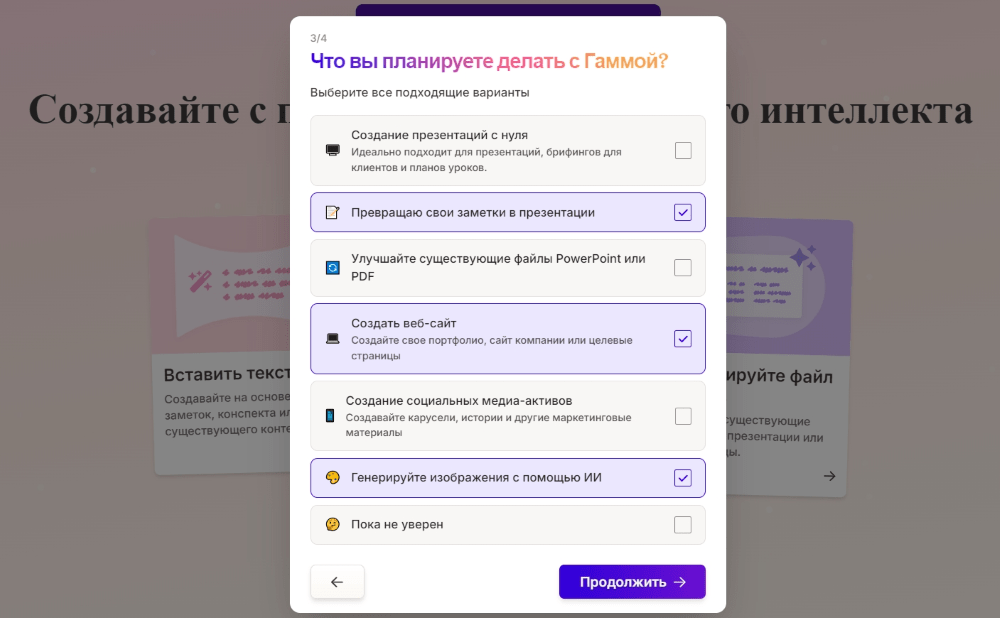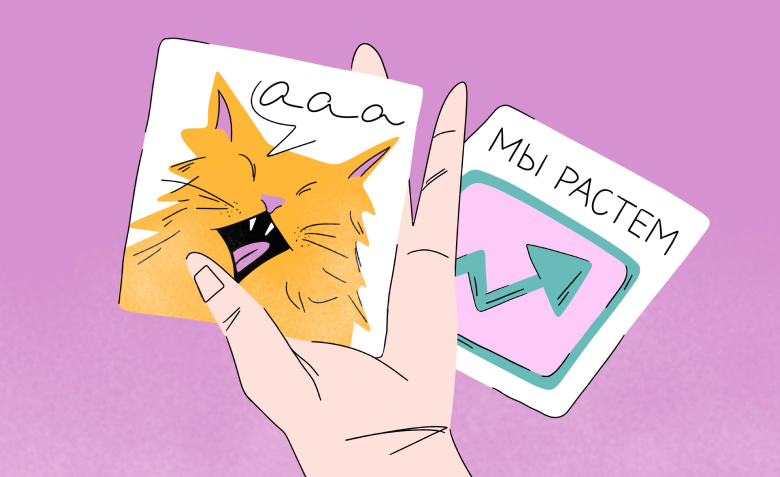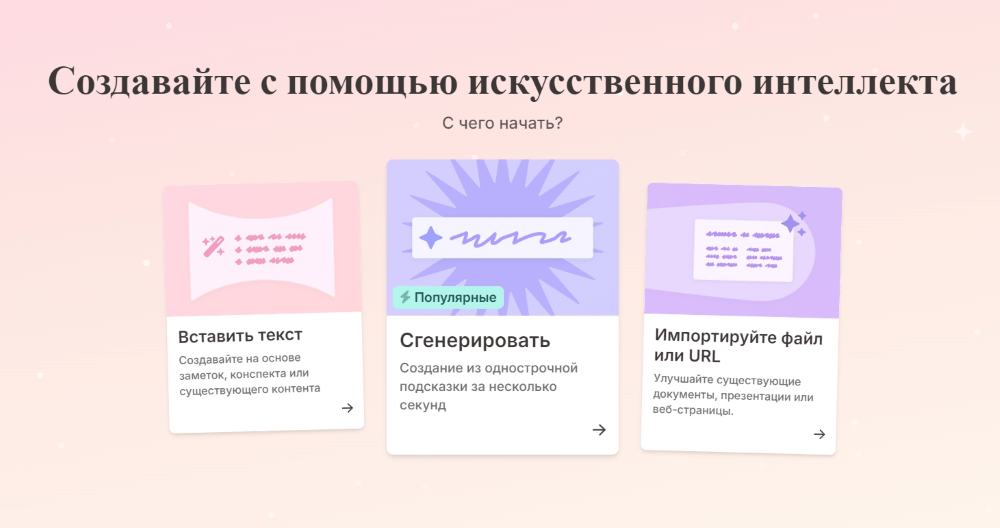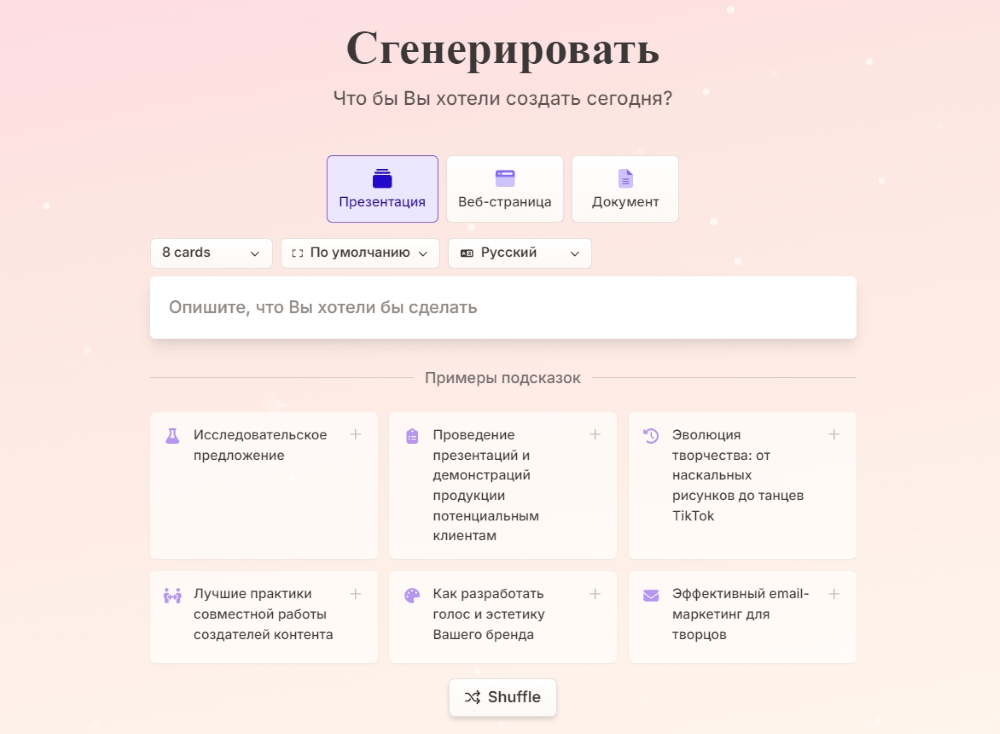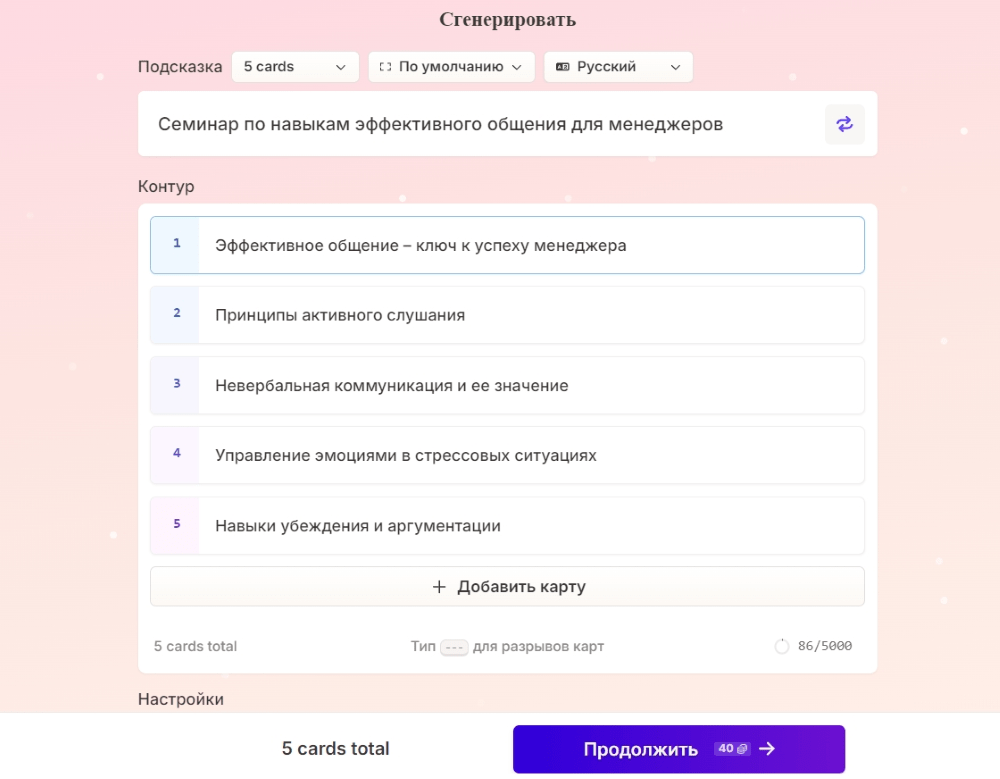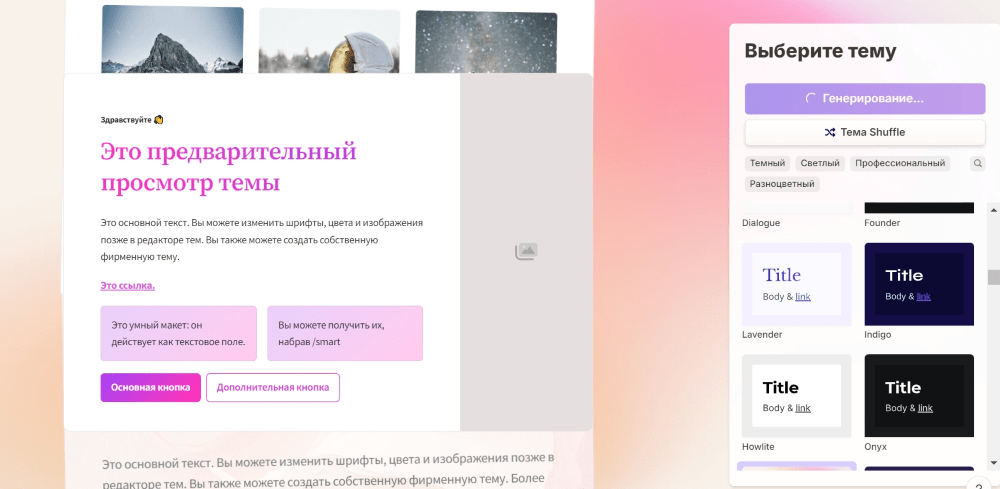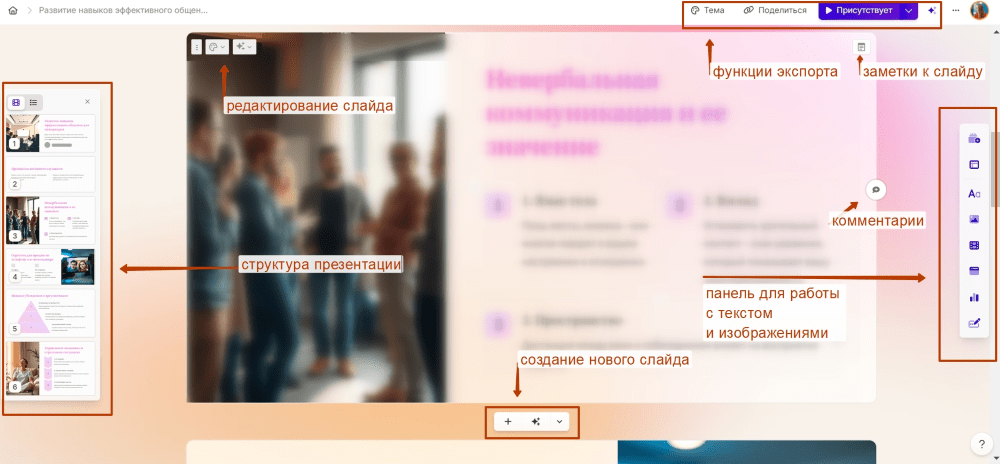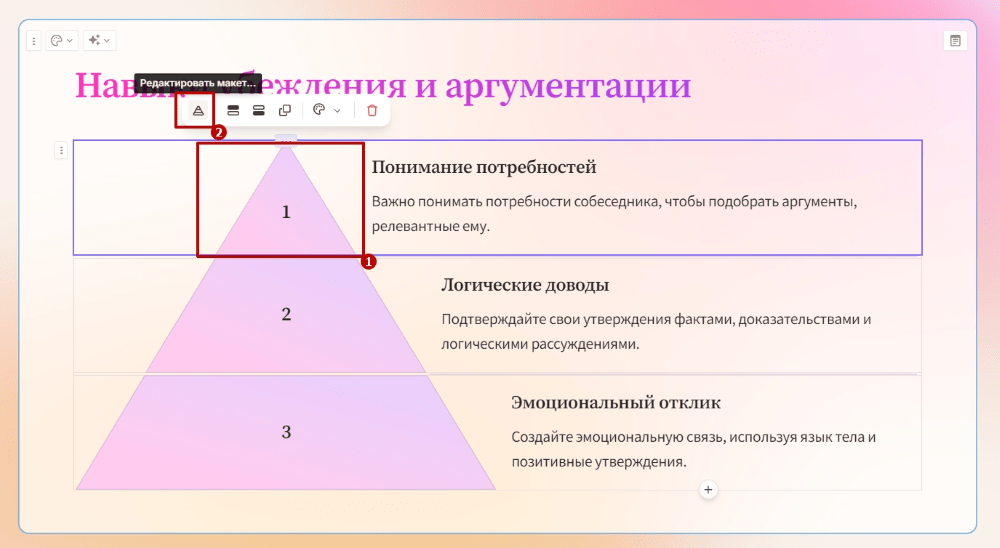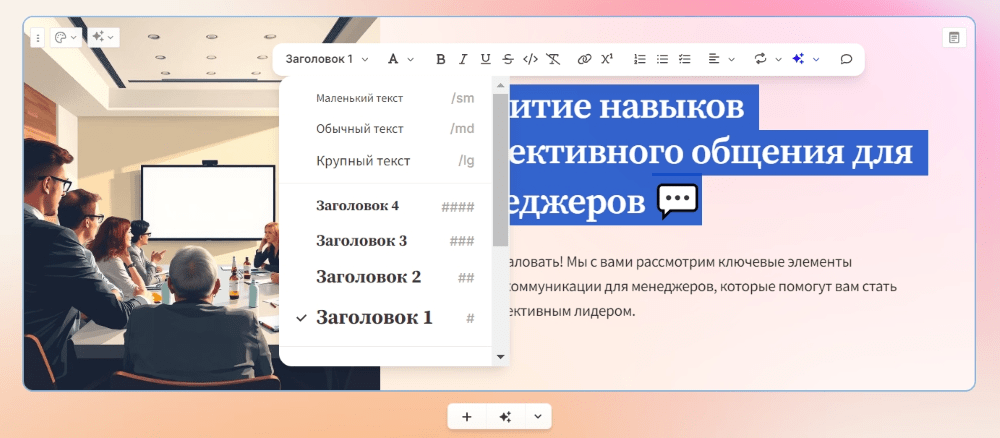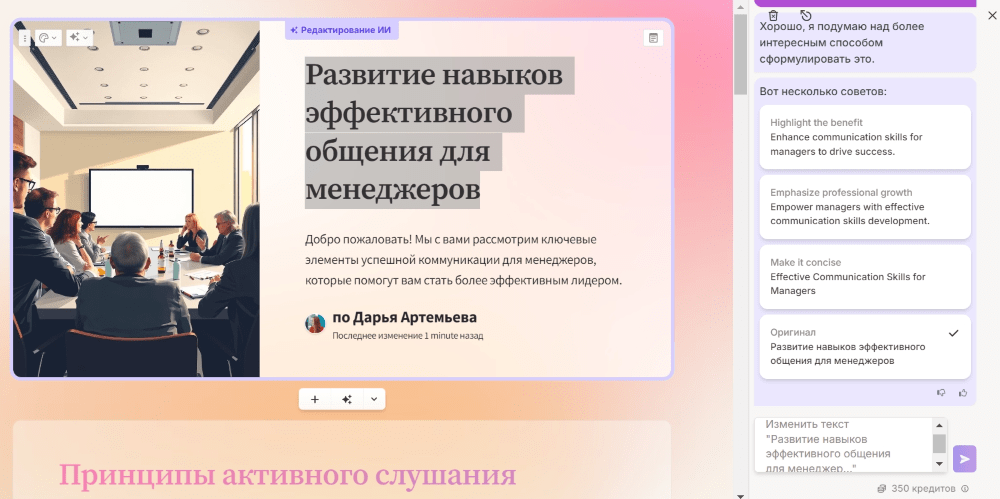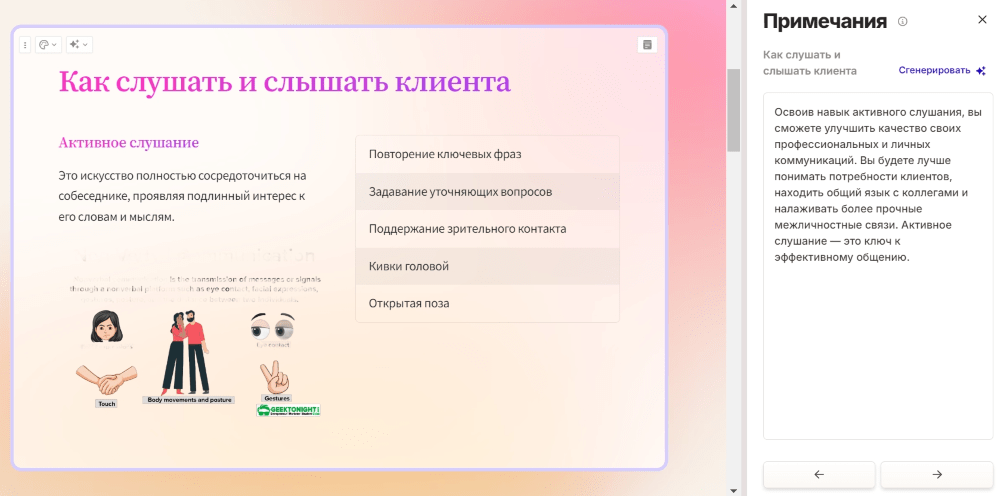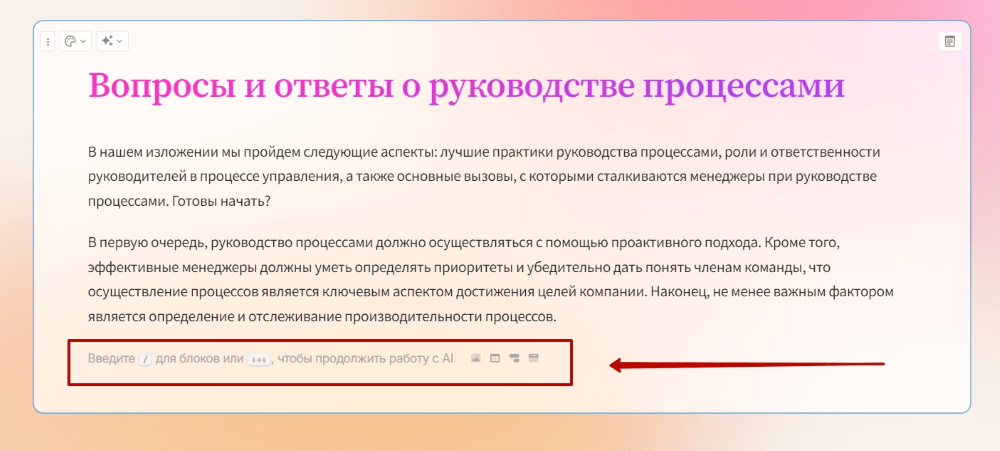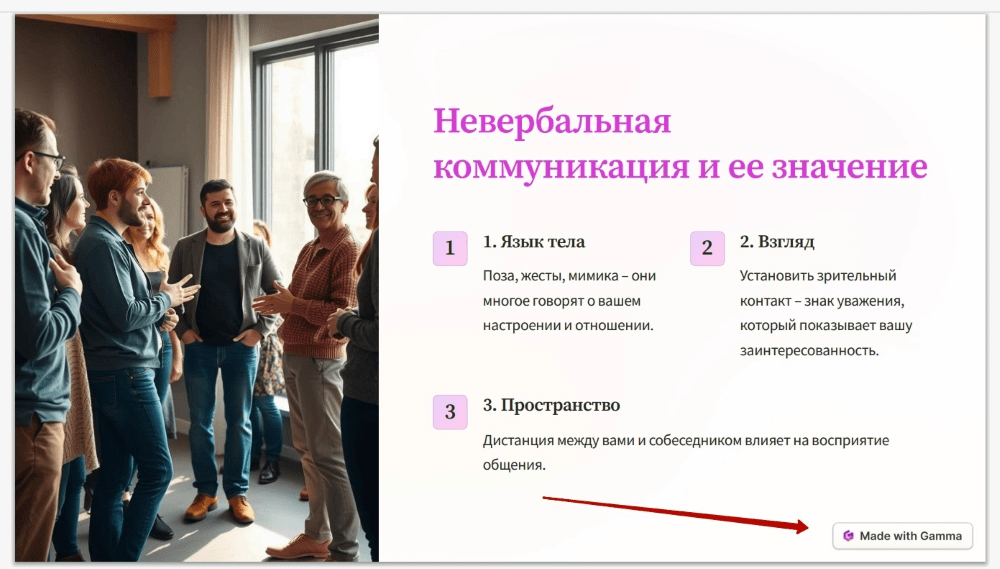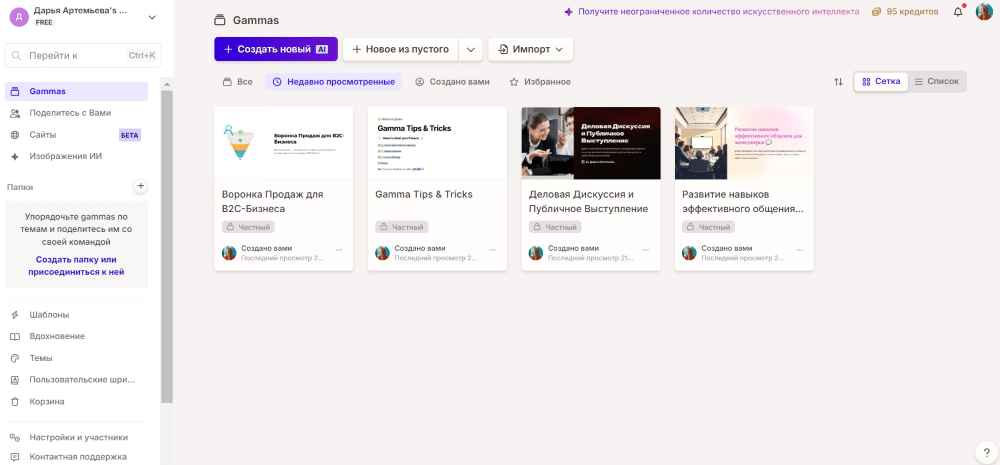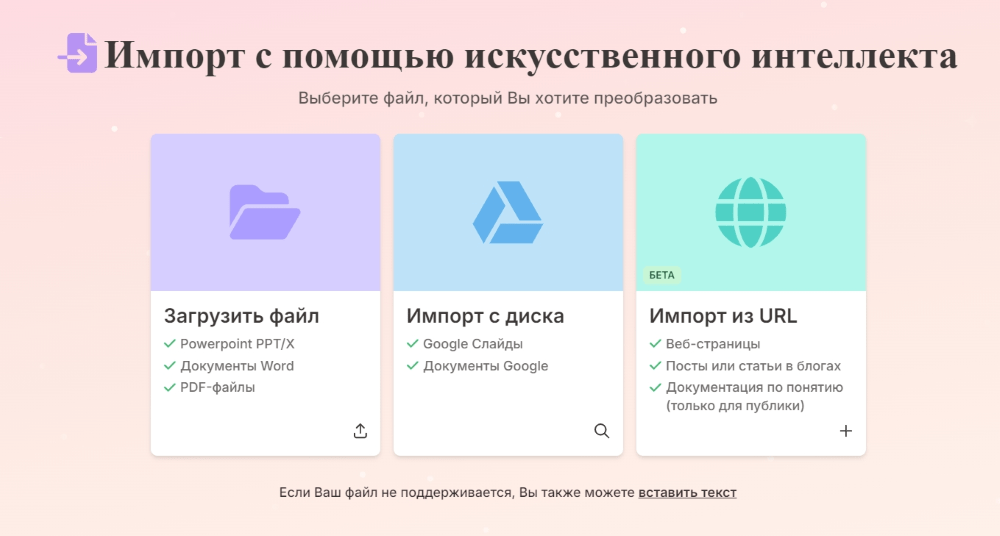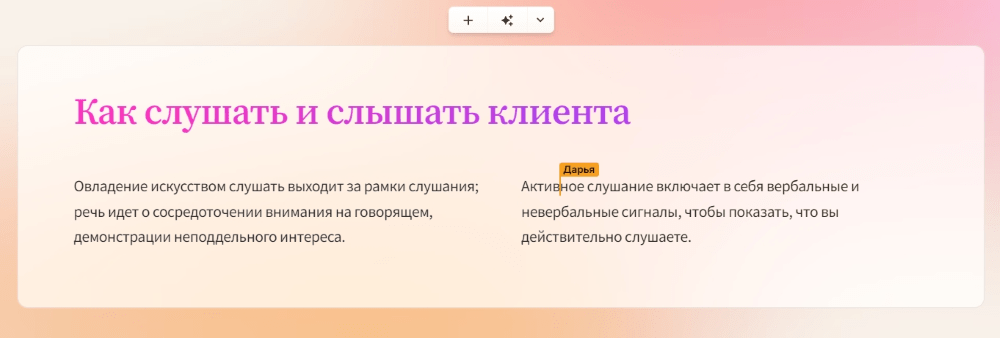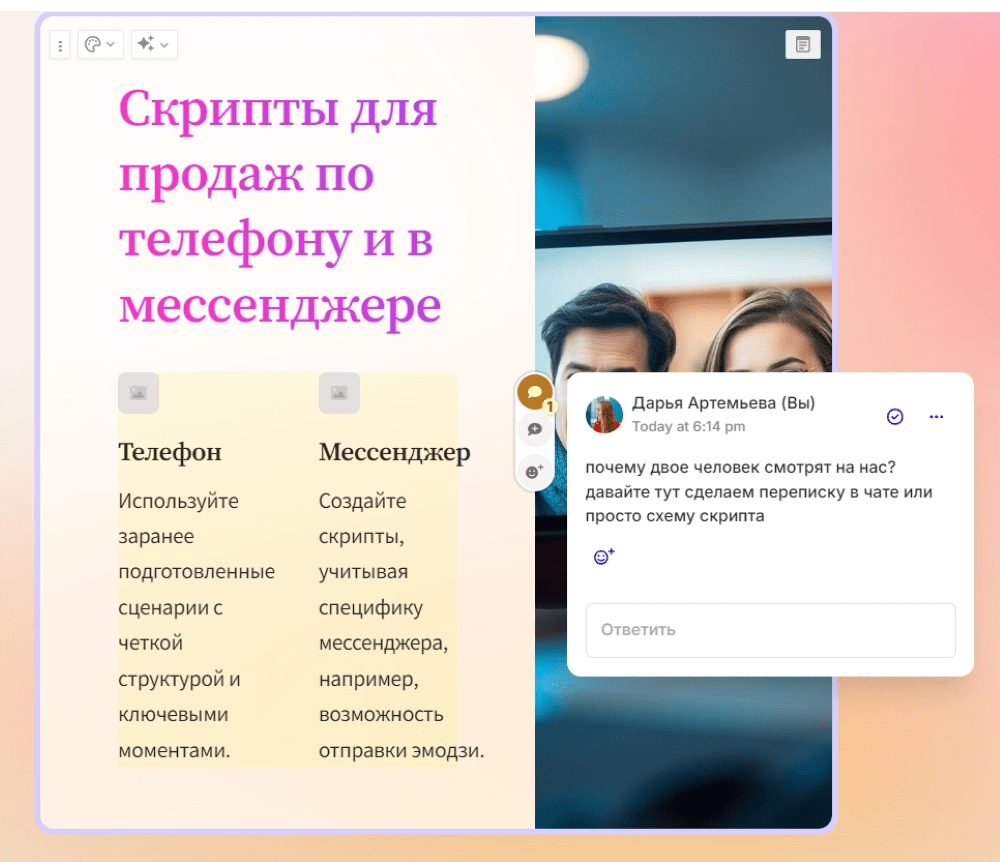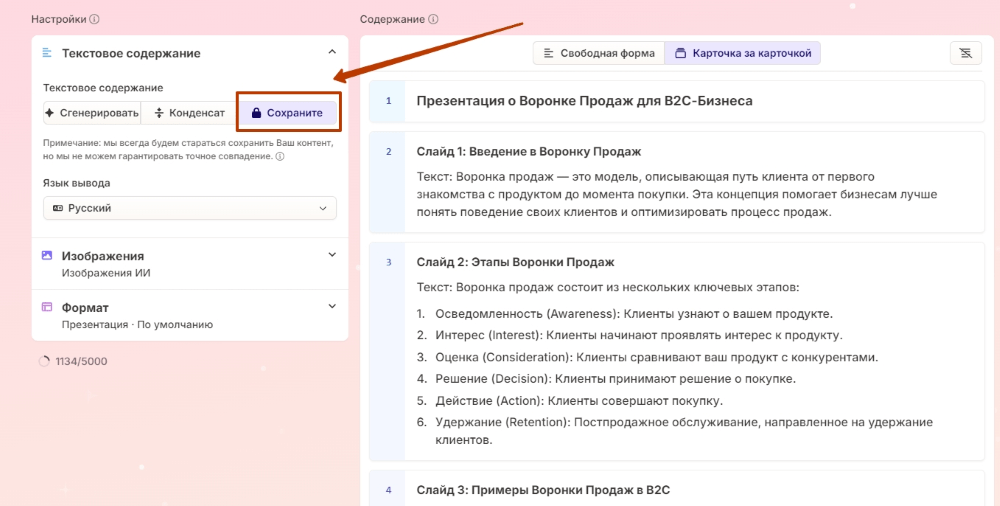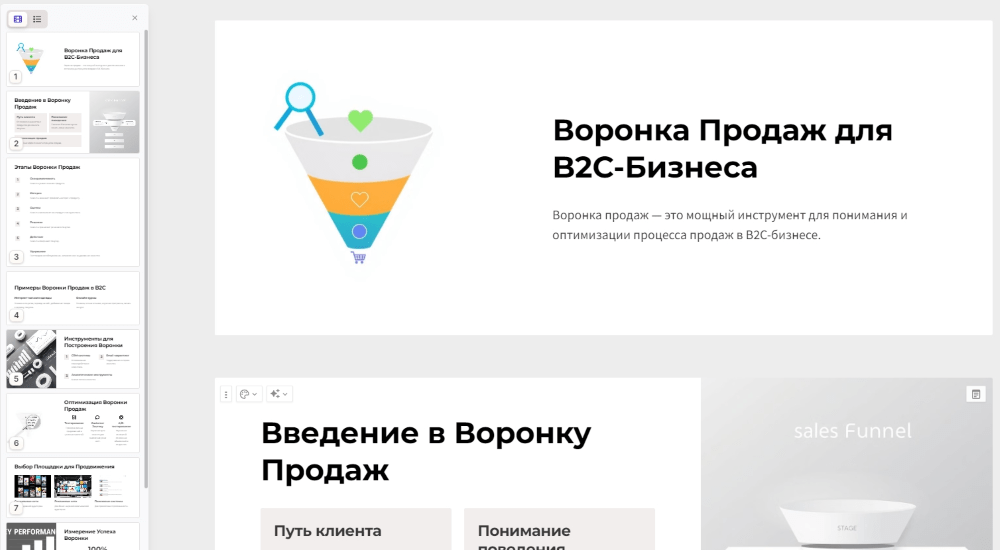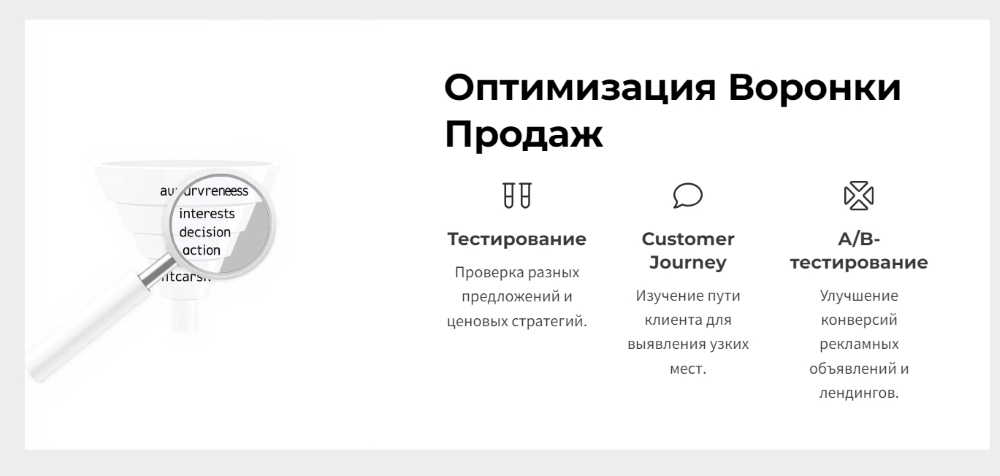Как сделать сильную презентацию с Gamma и ChatGPT
В Gamma много функций, но они не всегда выдают безошибочный результат. Чтобы извлечь максимум пользы, стоит задействовать сильные стороны сервиса и учесть недостатки. С оформлением Gamma справляется неплохо, но если нужно сгенерировать содержание слайдов с нуля на узкую тему, есть риск получить слишком много общих слов и неточностей. В этом случае оптимально совмещать работу с Gamma и с ChatGPT, который выдает более качественные тексты.
Создаем основу. Делаем запрос в ChatGPT.
| Ты — специалист с опытом в сфере. Твоя задача — создать подробную презентацию на тему. Собери структуру из N слайдов, напиши к каждому заголовок и текст. Используй профессиональную терминологию, но пиши простым языком, объясняй сокращения и аббревиатуры. Приведи примеры проблем и ошибок в N, опирайся на X. |
Ты — маркетолог со стажем работы более 10 лет. Твоя задача — создать подробную презентацию о воронке продаж — из каких элементов она состоит, как ее использовать в b2c-бизнесе. Собери структуру из 10 слайдов, напиши к каждому заголовок и текст. Используй профессиональную терминологию, но пиши простым языком, объясняй сокращения и аббревиатуры. Приведи примеры проблем и ошибок при разработке воронки, опирайся на исследования и опыт маркетологов. |
| Шаблон промпта |
Наш пример запроса |
В ответе нейросеть описала 10 слайдов. Она учла, где мы планируем запускать рекламу и готовить контент, указала ошибки новичков и метрики для анализа успеха.